标题:"tplink路由器怎么安装?"的相关路由器教程资料分享。- 【WiFi之家网】编辑整理。
问:TP-Link路由器怎么安装?
家里新买了一个TP-Link的无线路由器,但是本人是电脑小白,不知道如何进行安装。
答:首先你需要用网线,把你的tplink路由器、电脑、猫(宽带网线) 连接起来,然后用电脑/手机/APP 设置tplink路由器上网即可。具体的操作步骤,下面会进行详细的介绍与说明。
温馨提示:
如果你的tplink路由器,之前已经设置/使用过了,请把它恢复出厂设置,然后根据下面的方法安装和设置。 你可以阅读下面的文章,查看恢复出厂设置的详细操作步骤。
TP-Link路由器怎么恢复出厂设置?

第一步、路由器线路连接
1、请把tplink路由器中的WAN接口,用网线连接到猫的网口/LAN口。 如果你家里的宽带没有用到猫,则需要把入户的宽带网线,插在tplink路由器的WAN接口。

2、如果你家里面有电脑,用网线把它连接到tplink路由器中任意一个LAN接口即可。

第二步、设置路由器上网
前面已经说过了,可以用 电脑、手机、APP 设置tplink路由器上网。为了关于后期的关系,建议大家用APP软件进行设置,另外2种设置方法进阅读下面的文章进行了解。
TP-Link路由器怎么设置?(电脑)
TP-Link路由器用手机怎么设置?
1、手机连接其他的wifi上网,或者用移动数据流量上网,然后扫描下面的二维码,下载TP-Link官方提供的路由器管理APP软件。

温馨提示:
一定要下载TP-Link官方提供的APP软件,第三方的APP,安全性、稳定性得不到保证,请勿使用。
2、现在需要让你的手机,连接到TP-Link路由器的默认wifi信号,如下图所示。
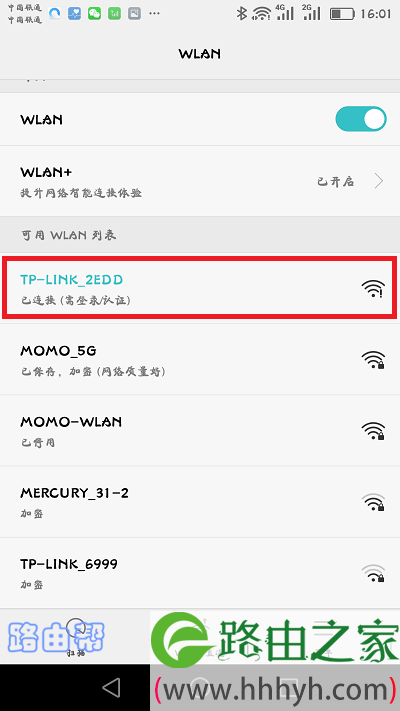
温馨提示:
(1)、TP-Link路由器的默认wifi名称是:TP-Link_XXXX (X表示字母或者数字)这种形式,并且没有密码,可以直接进行连接。
(2)、连接TP-Link路由器的默认wifi后,手机不能上网是正常情况,请勿担心。 此时仍然可以用APP软件,设置路由器上网的。
3、运行手机上的app软件,在 本地设备列表 这个选项下面,点击你的tplink路由器型号。
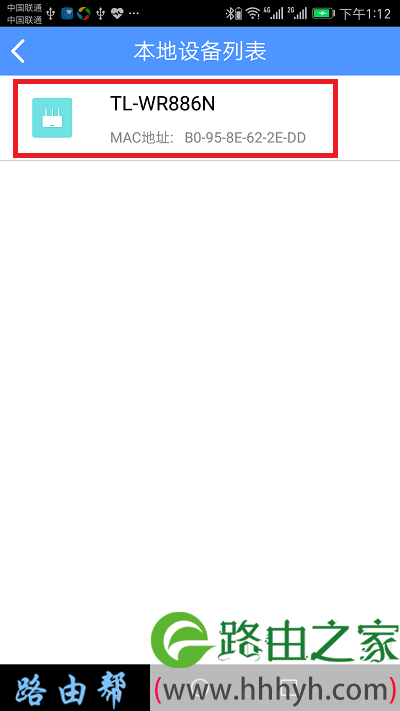
4、根据系统的提示信息,先给你的tplink路由器设置一个 管理员密码,如下图所示。
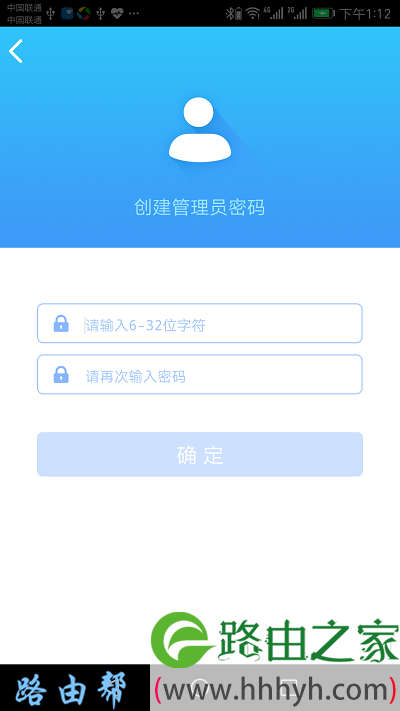
温馨提示:
这里设置的密码,是你的tplink路由器的管理员密码(登录密码)。以后用APP、电脑、手机 管理路由器的时候,需要输入刚才设置的密码,才能够进入到管理页面。
5、系统会自动检测你家宽带的上网方式,稍微等待几秒钟,根据检测的结果,设置上网参数。
(1)、如果检测结果是:宽带拨号,那么在页面中填写你的 宽带账号、宽带密码,如下图所示。
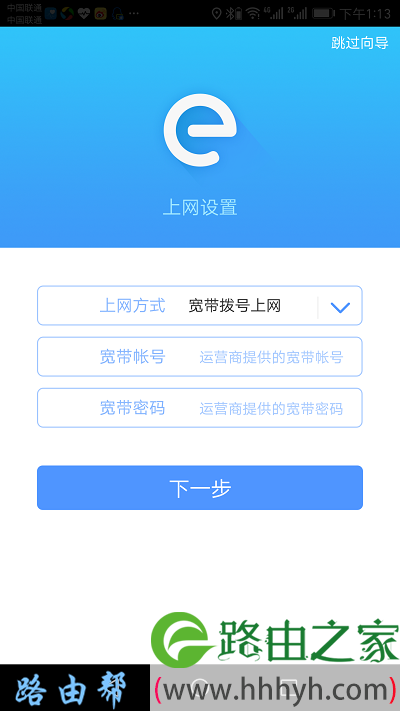
温馨提示:
宽带账号、宽带密码,如果填写错误,设置后路由器会连不上网。所以,一定要仔细检查,确保填写的账号和密码是正确的。
如果不记得宽带账号、宽带密码了,可以致电你的运营商,联系人工客服进行查询或者重置。
(2)、如果检测结果是:自动获得IP地址,则无需设置上网参数,直接点击 下一步 即可。
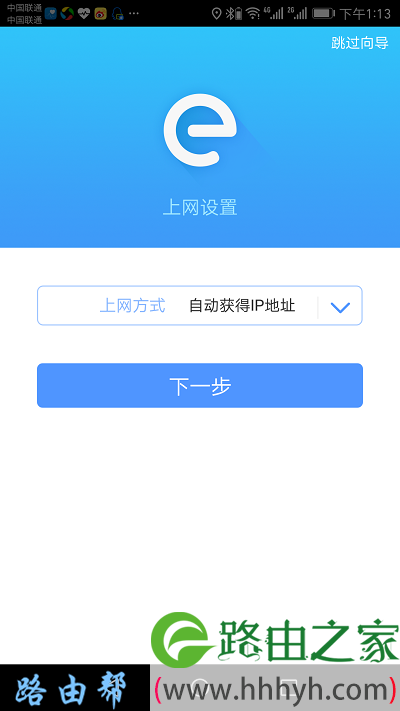
(3)、固定IP地址 这个上网方式,个人家庭用户用不到,所以这里不介绍了。
6、继续根据页面的提示,设置一个 无线名称、无线密码,如下图所示。
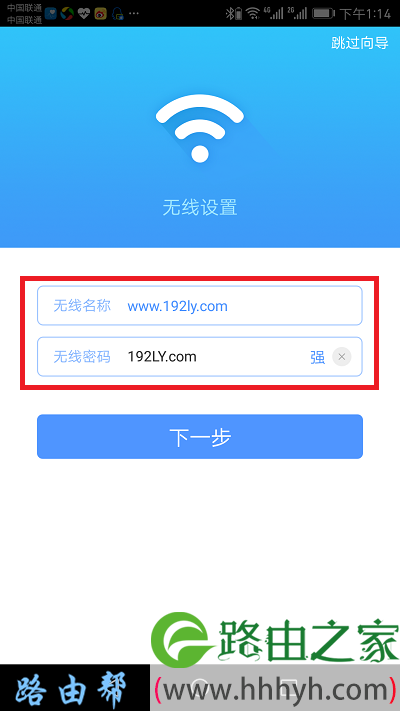
7、此时,系统会自动应用刚才的设置,稍等一会,就可以了。
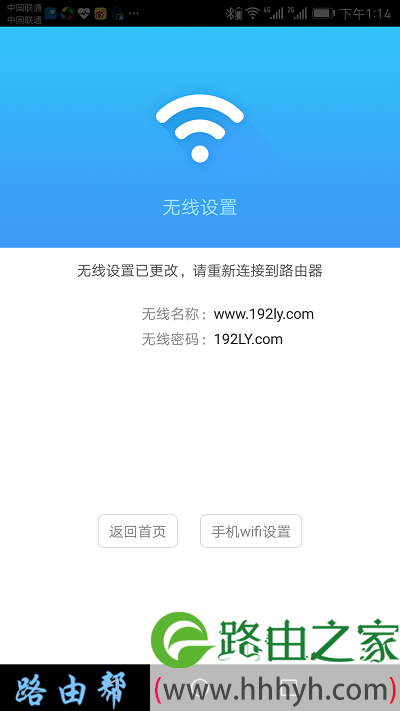
8、让你的手机,连接路由器现在的wifi信号,如下图所示。
PS:在前面的设置步骤中,已经查询设置了 无线名称、无线密码。所以,tplink路由器原来的默认wifi信号就消失的,因此手机需要连接路由器现在的wifi信号。
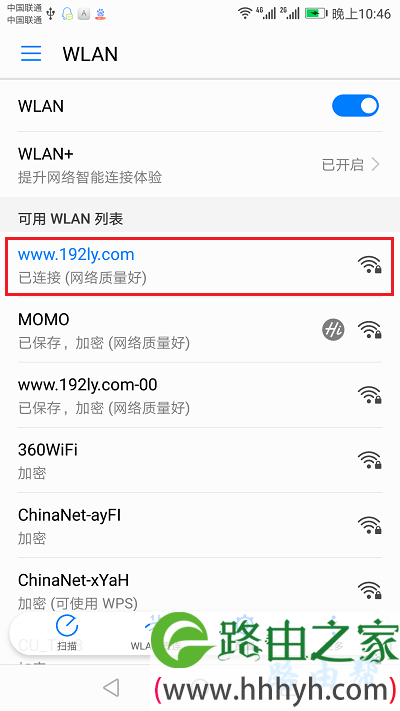
第三步、检查设置是否成功
重新打开TP-Link路由器的APP管理软件,然后打开 设置 ——> 上网设置 选项,打开后查看:连接状态 这个选项后面的提示信息。
如果显示的是:WAN口连接正常,说明设置成功,可以正常上网了,如下图所示。
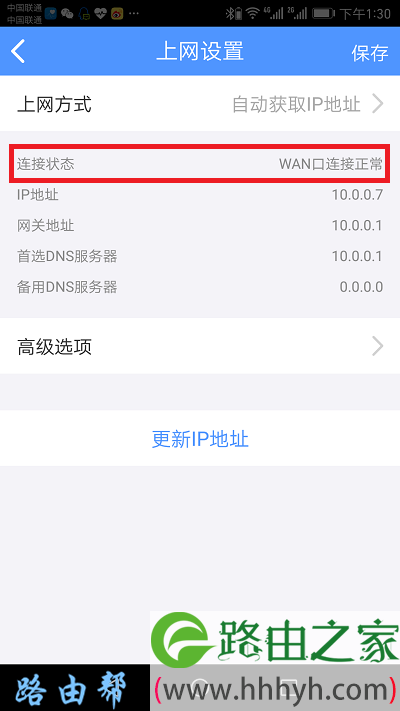
如果是其它的提示信息,说明路由器设置不成功;此时,可以阅读下面的文章,查看解决办法。
TP-Link路由器连不上网怎么办?
以上就是关于“tplink路由器怎么安装?”的教程!
原创文章,作者:路由器,如若转载,请注明出处:https://www.224m.com/85584.html


